A 7 legjobb módszer a Samsung TV-n nem működő YouTube kijavítására
Vegyes Cikkek / / April 22, 2022
Meglepő lehet, hogy a Samsung nem használ Android szoftvert a cég TV-kínálatában. A koreai óriás a Tizen OS-re támaszkodik, és tele van minden szükséges alkalmazással, beleértve a Netflixet, a Prime Videot, a YouTube-ot és még sok mást. A felhasználók időnként problémákkal szembesültek a YouTube-hoz való csatlakozás során a Samsung TV-ken. Íme, hogyan javíthatja ki, hogy a YouTube nem működik Samsung TV-n.

Bármikor visszatérhetsz a YouTube használatához telefonon, táblagépen vagy számítógépen. De semmi sem éri el az óriási 4K Samsung panelen való használat élményét. Mielőtt belenyugodna az átlag alatti YouTube-élménybe, használja az alábbi trükköket és a YouTube hibaelhárítása egy Samsung TV-n.
1. Ellenőrizze a YouTube szervereket
Ez az első dolog, amit ellenőriznie kell a YouTube hibaelhárítása során Samsung TV-n. Ha a YouTube-szerverek kiesést tapasztalnak, akkor nem fogja tudni használni semmilyen eszközön, nem is beszélve a Samsung TV-ről.
Irány a Downdetektor és keress rá a YouTube-ra. Ha mások is ugyanezzel szembesülnek, a YouTube-oldalon hatalmas kiesési tüskék jelennek meg. Ez azt jelenti, hogy várnia kell, amíg a Google megoldja a problémákat.
2. Ellenőrizze a hálózati kapcsolatot
Ha lassú Wi-Fi-kapcsolaton dolgozik, problémákkal kell szembenéznie a YouTube-bal és más, Samsung TV-jén lévő adatfolyam-alkalmazásokkal kapcsolatban. Itt az ideje, hogy ellenőrizze a Wi-Fi-kapcsolatot a tévén.
1. lépés: Nyissa meg a Samsung TV kezdőlapját.
2. lépés: Görgessen balra a Beállítások menühöz.

3. lépés: A Gyorsbeállítások menüben görgessen jobbra a Hálózat menühöz.

4. lépés: Győződjön meg róla, hogy a Connected felirat szerepel.
5. lépés: Nyomja meg a felfelé mutató nyilat, és válassza a Hálózat állapota lehetőséget.

6. lépés: Ellenőrizze az aktuális hálózati állapotot, amely szerint „A TV csatlakozik az internethez”.
Lekapcsolhatja a Wi-Fi hálózatot is, és gyorsabb, 5 GHz-es Wi-Fi frekvenciához csatlakozhat otthon vagy az irodában. Ha problémái vannak az útválasztóval, akkor az összes csatlakoztatott eszközzel is problémákkal kell szembenéznie. Alaphelyzetbe kell állítania az útválasztót, vagy frissítenie kell a firmware-t, hogy újra működésbe lépjen.
3. Telepítse újra a YouTube-ot
Ha továbbra is problémái vannak a YouTube-bal Samsung TV-n, a kisebb hibák kijavításához újra kell telepítenie az alkalmazást. Itt van, hogyan.
1. lépés: A Samsung TV kezdőlapján görgessen balra az Alkalmazások menühöz.

2. lépés: Válassza felül a Beállítások fogaskerék lehetőséget.

3. lépés: Válassza ki a YouTube-ot a listából.
4. lépés: Görgessen le, és válassza az Újratelepítés lehetőséget.

Várjon egy-két percet, és próbálja újra használni a YouTube-ot.
4. Oldja fel a YouTube-ot
A Tizen OS (a Samsung TV-ket működtető rendszer) zár funkcióval rendelkezik, amely megakadályozza, hogy a kicsik hozzáférjenek bizonyos alkalmazásokhoz a tévén. Lehet, hogy valaki lezárta a YouTube alkalmazást Samsung TV-jén, és ezért nem nyílik meg az Ön számára.
Még ha megpróbálod is újratelepíteni a YouTube-ot a fenti trükk segítségével, a rendszer továbbra is PIN-kódot kér az alkalmazás feloldásához. Miután megismerte a 4 számjegyű PIN-kódot, kövesse az alábbi lépéseket, és nyissa meg.
1. lépés: Nyissa meg az Alkalmazások menüt Samsung TV-jén (referenciaként ellenőrizze a fenti lépéseket).
2. lépés: Kattintson a Beállítások ikonra a tetején.

3. lépés: Ha a YouTube PIN-kóddal védett, egy kis lakat ikon látható az alkalmazásban.

4. lépés: Nyissa meg az alkalmazást, írja be a PIN-kódot, és használja újra a YouTube-ot.

5. Automatikus frissítés engedélyezése a YouTube számára
A Google rendszeresen ad ki új frissítéseket a YouTube-hoz a Samsung TV-n. Mindig ajánlott a függőben lévő frissítések telepítése a hibák kijavításához. Engedélyezheti az automatikus frissítést a YouTube számára, és hagyhatja, hogy a rendszer a háttérben kezelje az alkalmazásfrissítéseket.
1. lépés: Nyissa meg az Alkalmazások menüt, és válassza ki a Beállítások fogaskereket a tetején.

2. lépés: Keresse meg a YouTube-ot a listában, és győződjön meg arról, hogy az automatikus frissítés engedélyezve van a tetején.
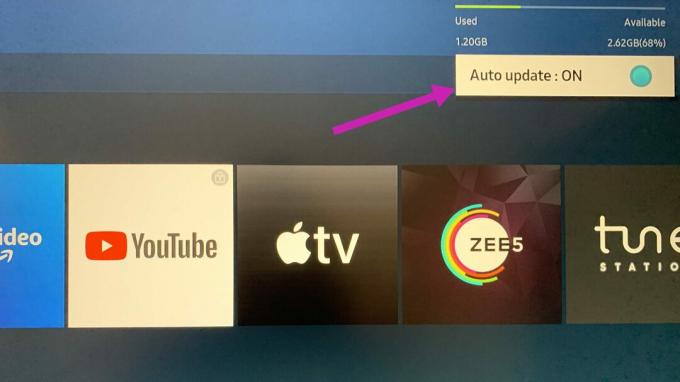
6. Használja a Device Care szolgáltatást
Általában Samsung TV-jét nem érintik rosszindulatú fájlok, mivel a Tizen OS nem teszi lehetővé a felhasználók számára, hogy alkalmazásokat töltsenek be az internetről. De ha gyakran csatlakoztat egy külső merevlemezt a TV-hez, előfordulhat, hogy elrontotta a tévét nem kívánt fájlokkal.
A Samsung beépített Device Care szolgáltatást kínál a TV öndiagnosztizálására az ilyen problémák esetén. Íme, hogyan használhatja.
1. lépés: A Samsung kezdőlapjáról görgessen balra a Beállítások menühöz.
2. lépés: Keresse meg a Device Care alkalmazást a gyorsbeállításokban, és nyissa meg.

3. lépés: Válassza a Start Device Care lehetőséget a Samsung TV-vel kapcsolatos problémák megoldásához.

7. Frissítse a Tizen operációs rendszert
Előfordulhat, hogy a YouTube nem működik Samsung TV-n az elavult operációs rendszer miatt. Telepítenie kell a függőben lévő Tizen OS buildet a TV-jén. Itt van, hogyan.
1. lépés: Nyissa meg a Gyorsbeállításokat, és görgessen az Összes beállítás elemhez a Samsung TV-n.

2. lépés: Görgessen le a Támogatás részhez, és válassza a Szoftverfrissítés lehetőséget.

3. lépés: Válassza a Frissítés most lehetőséget, és már mehet is.
Élvezze a YouTube-ot nagy képernyőn
A YouTube továbbra is életünk létfontosságú része. Ezeket a 4K videókat öröm nézni nagy képernyőn. A YouTube nem működik Samsung TV-n, csalódást okozhat. Melyik trükk segített a probléma megoldásában? Ossza meg megállapításait az alábbi megjegyzésekben.
Utolsó frissítés: 2022. április 21
A fenti cikk olyan társult linkeket tartalmazhat, amelyek segítenek a Guiding Tech támogatásában. Ez azonban nem befolyásolja szerkesztői integritásunkat. A tartalom elfogulatlan és hiteles marad.

Írta
Parth korábban az EOTO.tech-nél dolgozott, és műszaki hírekkel foglalkozott. Jelenleg szabadúszóként dolgozik a Guiding Technél, ahol alkalmazások összehasonlításáról, oktatóanyagokról, szoftvertippekről és trükkökről ír, és mélyen belemerül az iOS, Android, macOS és Windows platformokba.


